|
11860| 3
|
[教程] 【试玩树莓派扩展板】小车拼装,bitlash-coder安装使用 |
|
一、拼装小车 这个小车底盘很普通,掏X网上一搜一大把 将电机上的两根线从合适的洞穿到上面来  桌面比较乱,无关东西大家可无视≡[。。]≡ 桌面比较乱,无关东西大家可无视≡[。。]≡这个地盘原有的孔不适合安装树莓派 所以需要用这个转子在合适的位置转出两个孔 对于DIY来说,这类专业的转孔工具还是应该有的 随意找个小刀之类的东西,又费劲,效果也不好   转好孔之后,就可以将树莓派+扩展板安装到小车底盘上了  我用一个充电宝作为电源,简单方便 对连线做一些解释: 充电宝 <---> Raspberry Pi Raspberry Pi扩展板 <---> L9110电机驱动 <---> 直流电机 连接方法见:http://item.taobao.com/item.htm? ... 5953&_u=p1lo4p74d04 我使用了3、5、6、9号pwm引脚,为了能够实现速度控制   串口线是为了方便使用命令行进行设置,省去了不必要的液晶购买 设置好wifi后,就可以直接ssh登陆了 参考【树莓派】连接无线网络 http://mp.weixin.qq.com/s?__biz= ... bb4c6732b4233a24#rd 串口线也可以拔去  二、安装bitlash 现将扩展板与Raspberry Pi断开连接,连接到笔记本上 去bitlash.net的官网上下载bitlash 根据官方文档里的说明安装到树莓派扩展板上(它实际上是个Leonardo) 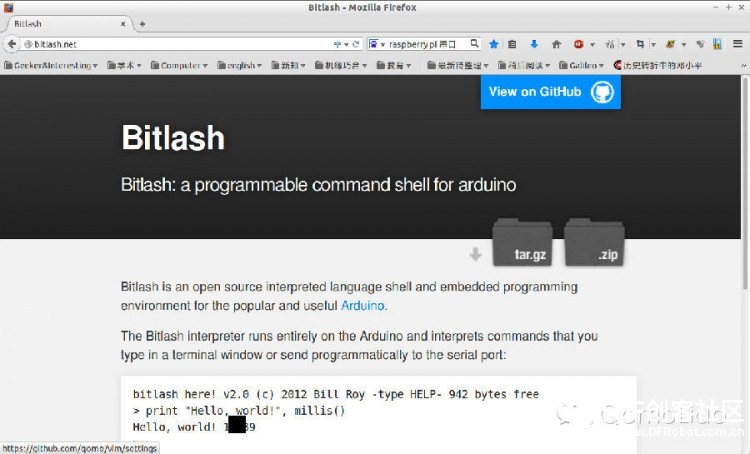 官网下面有document和install的说明 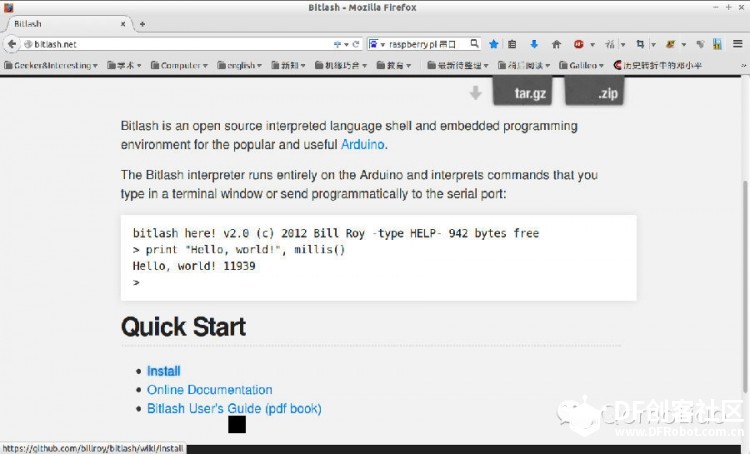 安装好bitlash库文件后,可以在Arduino IDE里看到bitlash的例程 我们要给扩展板烧写的就是bitlashdemo 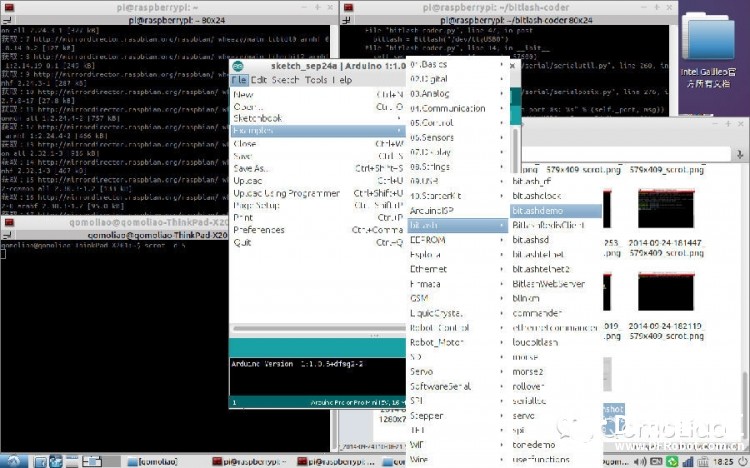 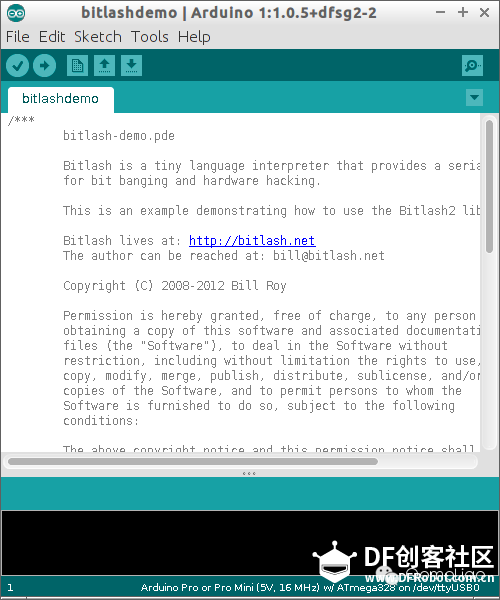 选择号板子型号——Leonardo 和串口  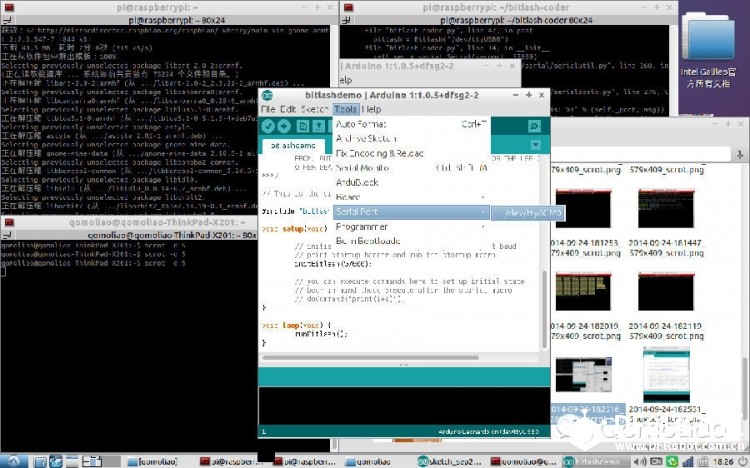 最后点击上面的向右箭头,就可以等它上传结束了 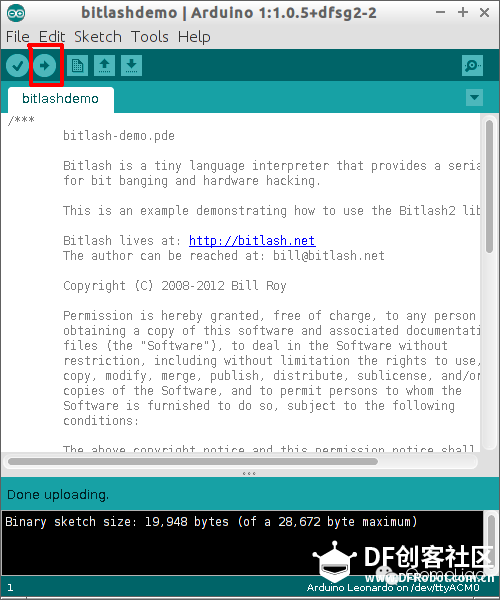 三、安装bitlash-coder 这是我自己写的代码,还有非常多的bugs,准备要有大的修改 先暂且使用看看吧 代码地址 https://github.com/qomo/bitlash-coder 这个代码是用python写的,需要使用tornado web框架和pyserial与扩展板进行串口通信 所以,我们应该先安装tornado和pyserial 已经按以前提到的方法配置过wifi连接 所以我可以直接ssh到我的树莓派上 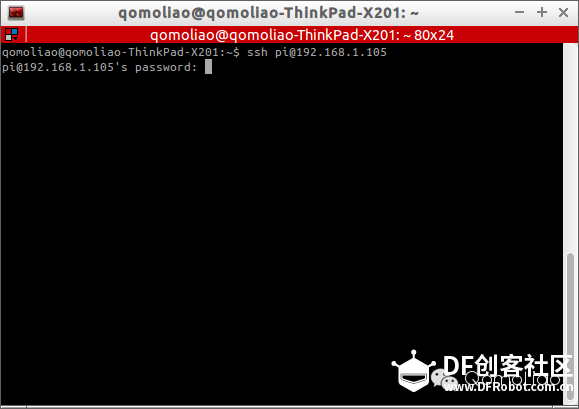 apt-cache search tornado sudo apt-get install python-tornado 搜索和安装tornado 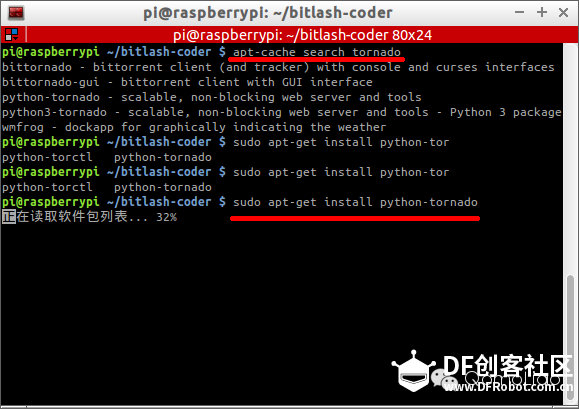 apt-cache search pyserial sudo apt-get install python-serial 搜索和安装pyserial 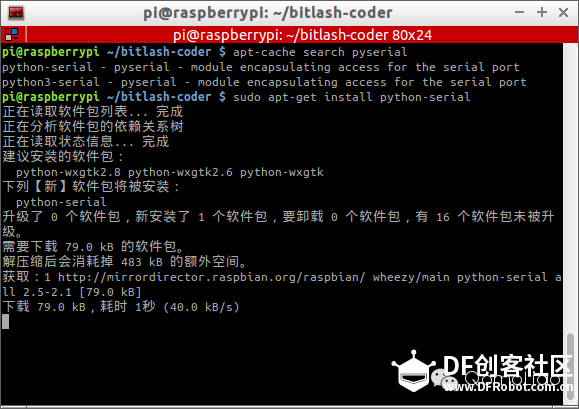 然后找到我的github地址 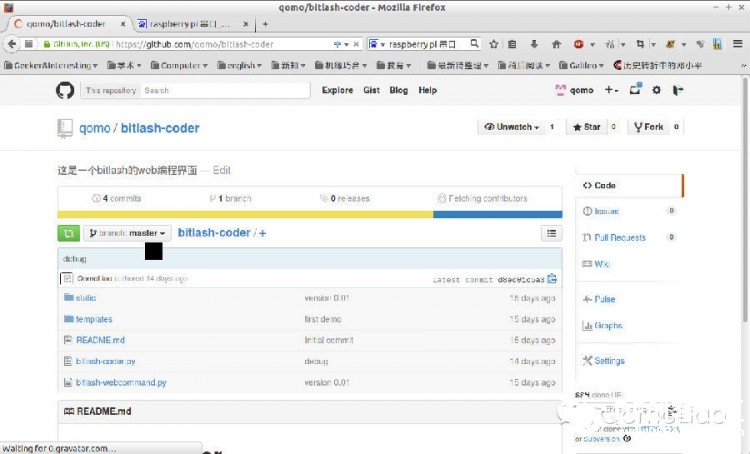 用命令 git clone git@github.com:qomo/bitlash-coder.git 获取bitlash-coder代码 ls 可以看到多了一个叫做bitlash-coder的文件夹 cd bitlash-coder/ 进入这个文件夹 ls 就可以看到里面的文件了 这里的bitlash-webcomman.py应该是个多余的文件,当时用来测试的 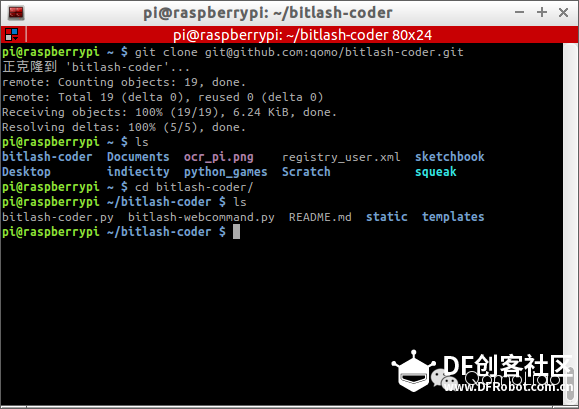 四、修改代码 原来的代码使用了比较"硬"的方式选择串口,所以我们要修改代码确保串口正确 首先,查看一下我们有哪些串口 ls /dev/ttyA* 这个"/dev/ttyACM0"是扩展板对应的串口,在这里应该使用这个 "/dev/ttyAMA0"是树莓派原来自带的串口,我们之前通过串口线连接调试树莓派用的就是这个串口  vim打开bitlash-coder.py文件 将串口修改为"/dev/ttyACM0" 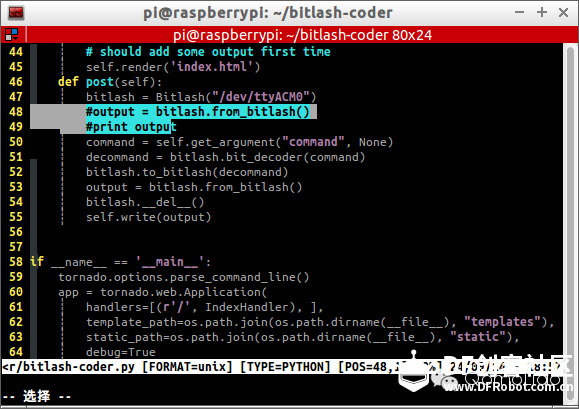 同时,还要吧48行注释掉 原来我是用arduino micro板进行测试的程序,现在对于leonardo的扩展板来说,这是一个bug 五、运行使用 用命令 python bitlash-coder.py 运行这个web服务 然后用电脑打开192.168.1.105:8000网址(这是树莓派的ip地址:8000) 这就是web编程的界面 应该算是解释型语言 输入help会得到一些提示 输入d13=1;会点亮板上自带的LED 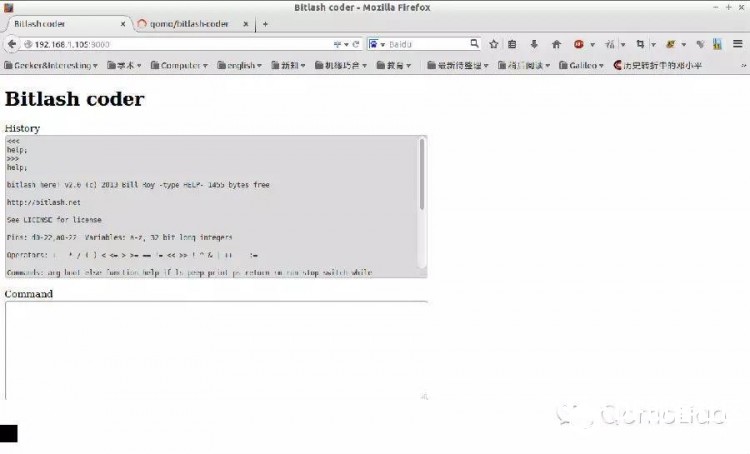 输入 function blink13 { d13=!d13; snooze(100); } 会新建一个叫blink13的函数,它的功能就是让13引脚上的LED灯闪烁 用ls命令可以查看我们自建的函数,可以看到我已经建立了一个叫blink13的函数 用run blink13或者直接blink13就可以执行这个函数了 你应该能够看到LED灯在闪烁  |
© 2013-2024 Comsenz Inc. Powered by Discuz! X3.4 Licensed